Page 1
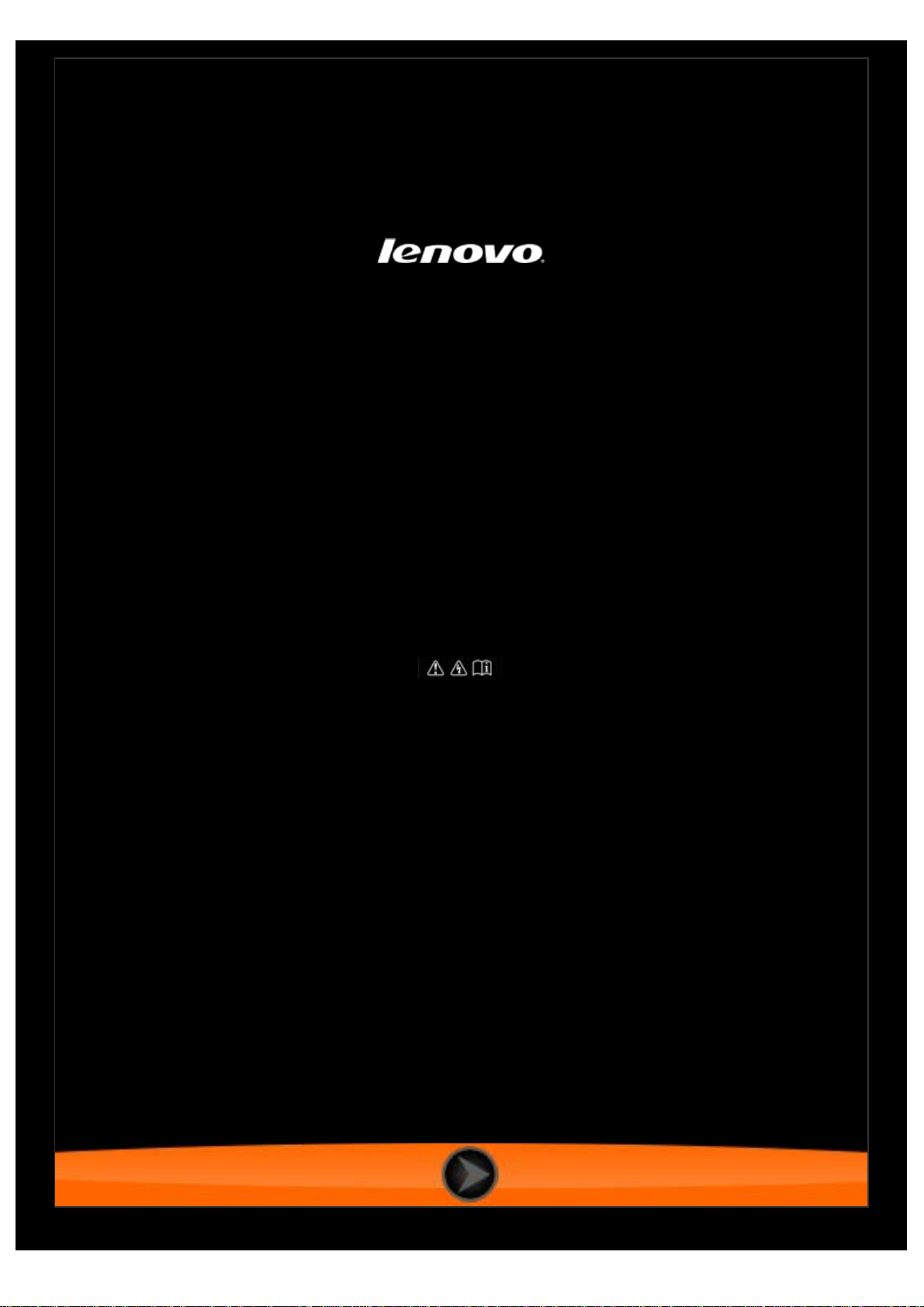
Lenovo A5500
Guide de l’utilisateur v. 1.0
Lisez attentivement les
consignes de sécurité et les remarques importantes
figurant dans le manuel fourni avant d’utiliser votre tablette.
Page 2
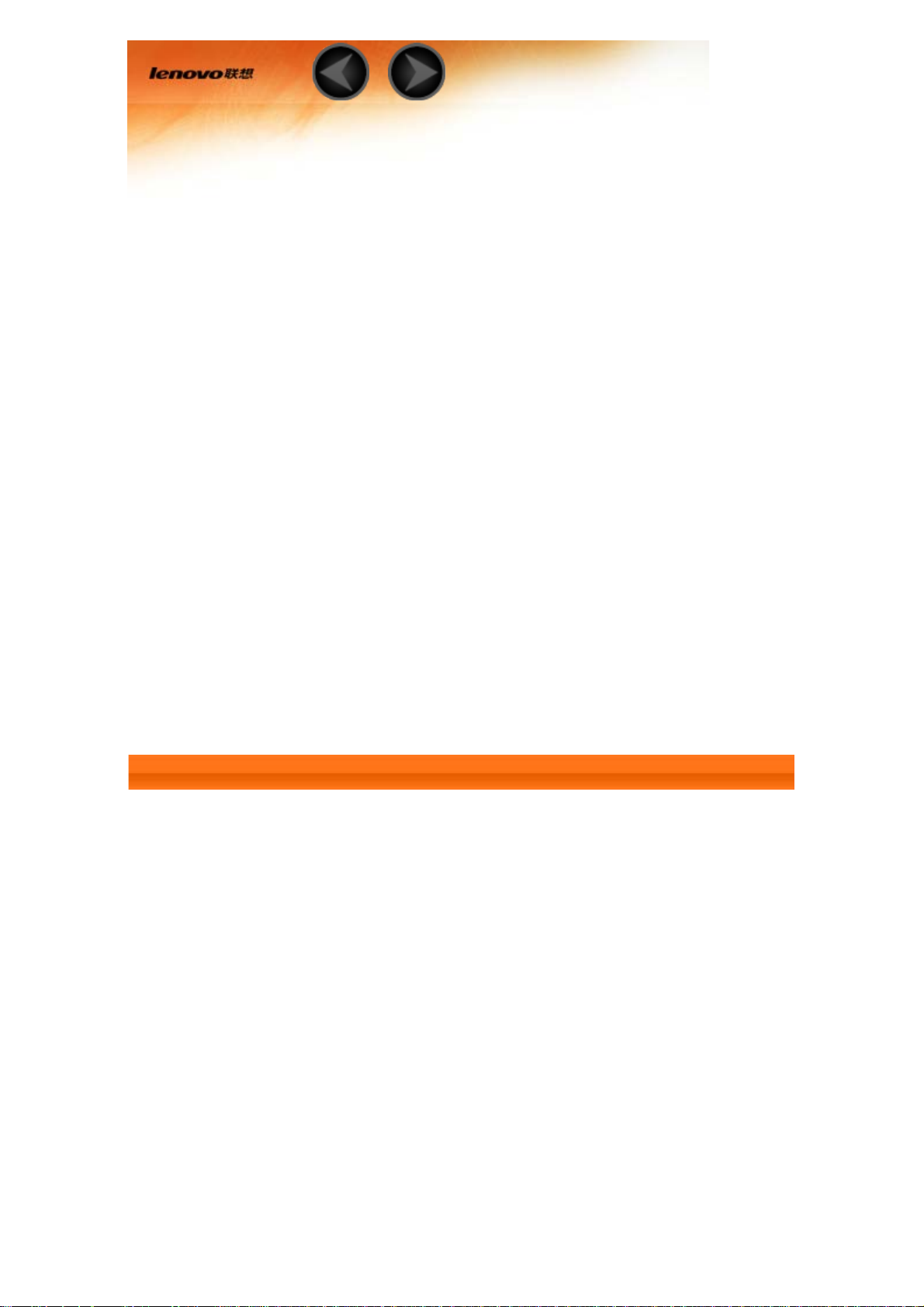
Chapitre 01
Présentation de la tablette Lenovo A5500
1-1 Aspect
1-2 Boutons
1-3 Activation/désactivation de l’affichage
1-4 Verrouillage/déverrouillage de l’écran
1-5 Conseils de navigation
1-6 Écran d’accueil
1-7 Barre d’état
1-8 Applications récentes
1-9 Gestion des applications
1-10 Saisie de texte
1-1 Aspect
Les images contenues dans ce document sont utilisées à titre de référence
uniquement et peuvent différer de votre tablette Lenovo A5500.
Page 3
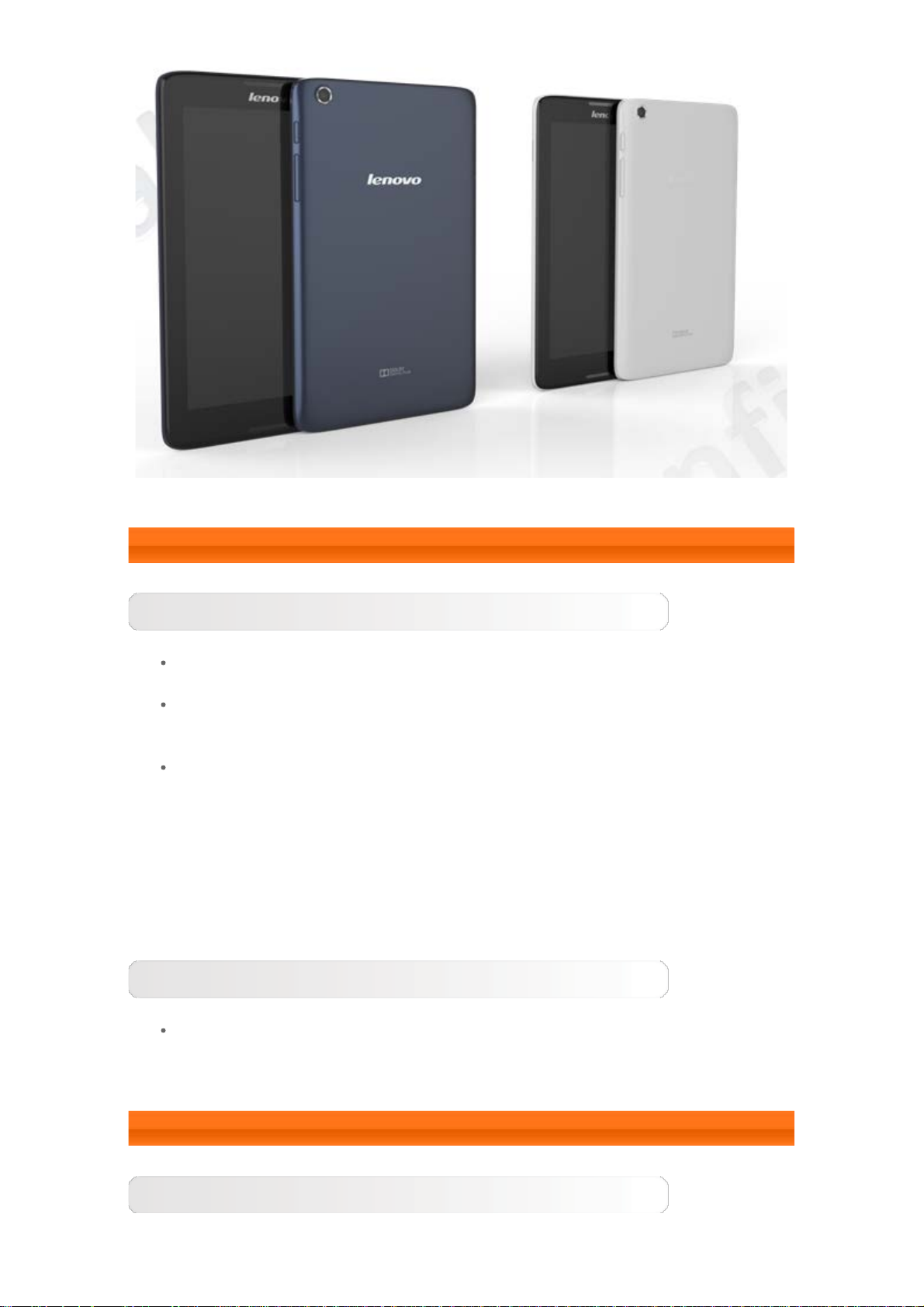
1-2 Boutons
Bouton marche/arrêt
Pour mettre votre tablette sous tension, maintenez ce bouton enfoncé
pendant environ 3 secondes, puis relâchez-le.
Lorsque votre tablette est sous tension, appuyez sur ce bouton pour
désactiver l’affichage. Lorsque l’affichage est désactivé, appuyez sur ce
bouton pour l’activer.
Pour mettre votre tablette hors tension, maintenez ce bouton enfoncé
pendant au moins 1 seconde, puis appuyez sur OK dans la fenêtre
contextuelle Éteindre pour éteindre la tablette.
REMARQUE : lorsque vous raccordez la tablette à un ordinateur à l’aide d’un
câble USB, vérifiez que la batterie est suffisamment chargée pour utiliser la
tablette normalement ; si ce n’est pas le cas, chargez la batterie avec
l’adaptateur secteur avant le raccordement USB.
Commandes de volume
Appuyez sur le bouton Augmenter le volume ou sur le bouton Baisser
le volume pour régler le volume.
1-3 Activation/désactivation de l’affichage
Activation de l’affichage
Page 4
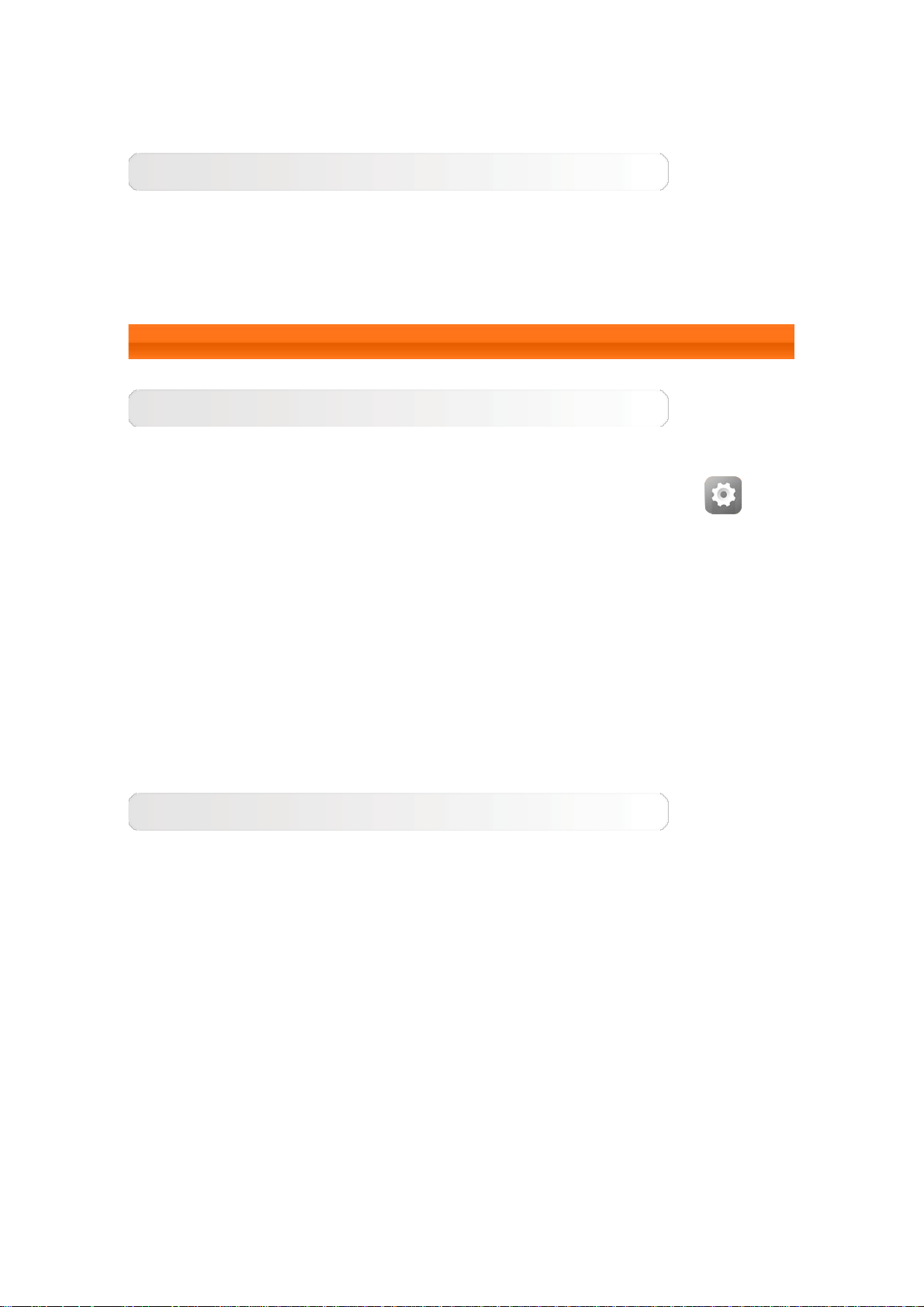
Lorsque l’affichage est désactivé, appuyez sur le bouton marche/arrêt de la
tablette pour l’activer. L’affichage de la tablette s’illumine, ce qui indique qu’il
est activé.
Désactivation de l’affichage
Lorsque vous n’utilisez pas votre tablette, appuyez sur le bouton
marche/arrêt pour désactiver l’affichage. Votre tablette passe en mode veille
pour économiser de l’énergie.
1-4 Verrouillage/déverrouillage de l’écran
Verrouillage de l’écran
Verrouillage automatique
Vous pouvez définir le délai d’inactivité de l’écran en appuyant sur
Paramètres > APPAREIL > Affichage > Veille. Si vous n’effectuez aucune
opération au cours du délai défini, l’affichage est automatiquement désactivé
et votre tablette est automatiquement verrouillée.
Verrouillage manuel
Lorsque vous n’utilisez pas votre tablette, appuyez sur le bouton
marche/arrêt pendant environ 1 seconde pour désactiver l’affichage. Votre
tablette est verrouillée, puis passe en mode veille.
Déverrouillage de l’écran
En mode veille, appuyez sur le bouton marche/arrêt de votre tablette pour
activer l’écran. Appuyez ensuite sur l’icône de verrouillage et maintenez le
doigt dessus, puis faites glisser le curseur sur l’icône de déverrouillage,
comme indiqué dans l’illustration ci-dessous.
Page 5
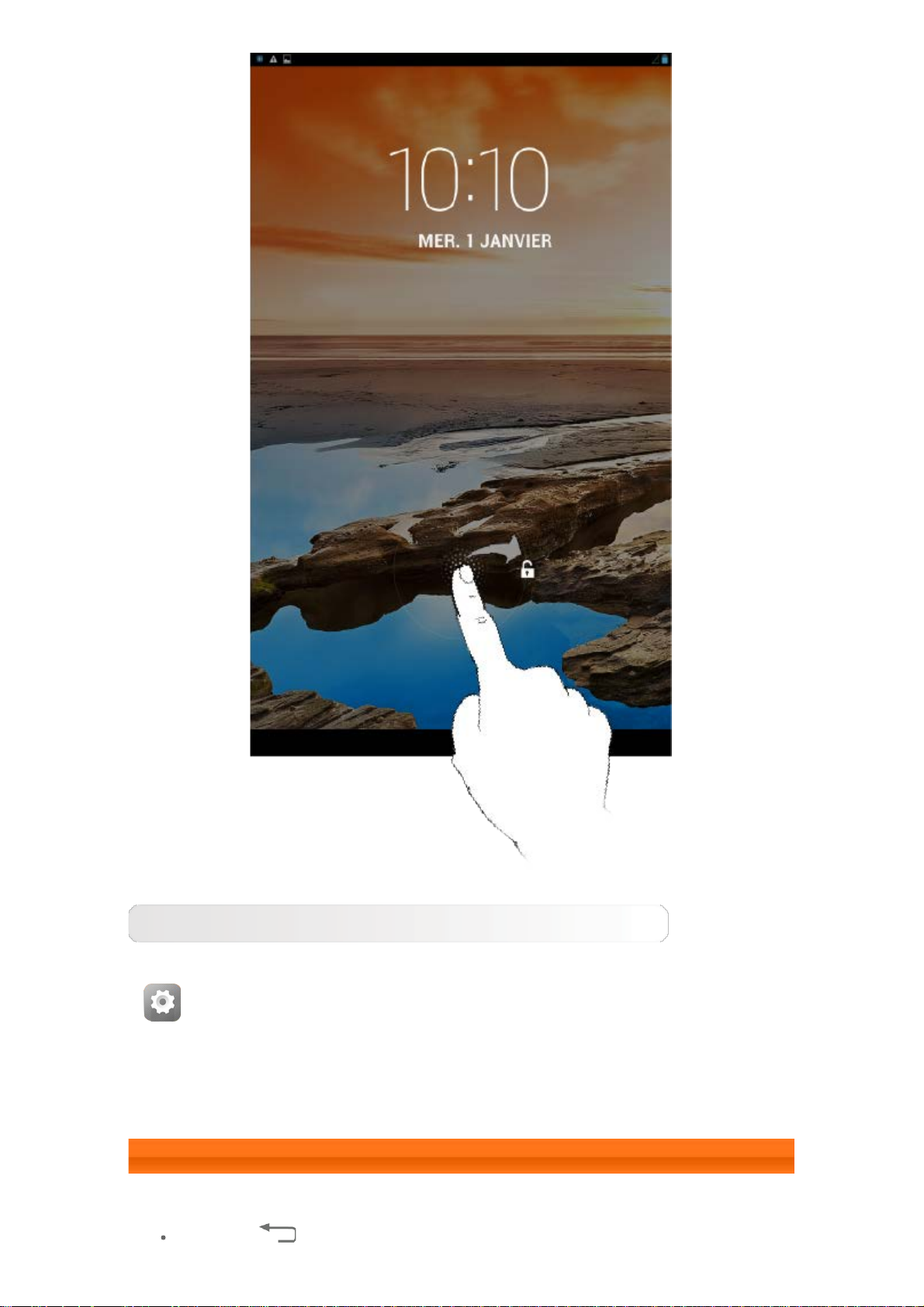
Définition du schéma de verrouillage de l’écran
Vous pouvez définir le schéma de verrouillage de l’écran en appuyant sur
Paramètres > PERSONNEL > Sécurité > Verrouillage de
l’écran > Schéma. Une fois cette fonction activée, vous devez reproduire un
schéma de déverrouillage personnalisé pour déverrouiller l’écran avant
d’utiliser la tablette.
1-5 Conseils de navigation
Retour : revenir à l’écran précédent.
Page 6
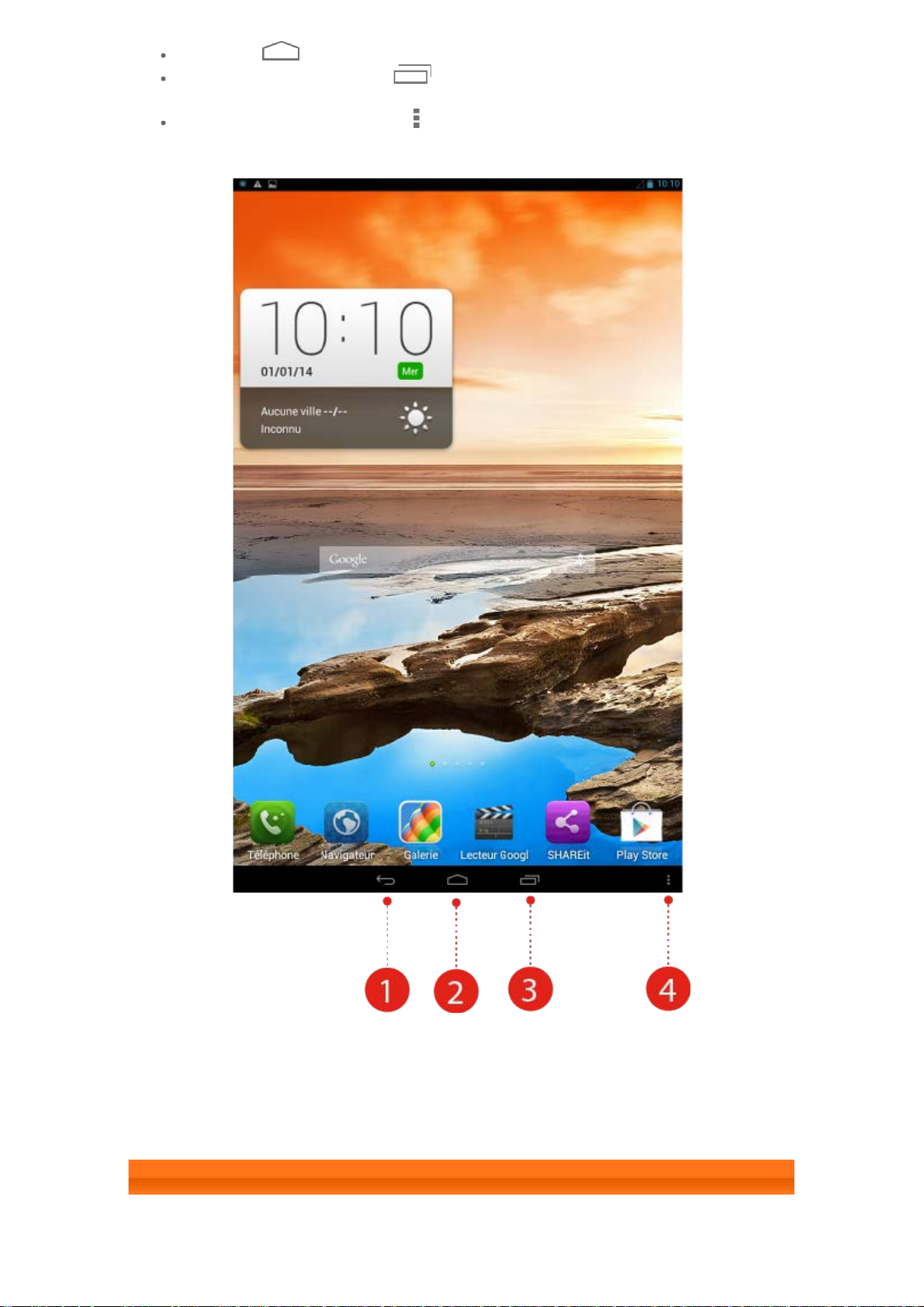
Accueil : revenir à l’écran d’accueil.
Cet écran permet d’afficher et d’ouvrir rapidement toutes vos applications.
Applications récentes : afficher les applications utilisées
récemment.
Menu Options avancées : afficher les raccourcis tels que Ajouter,
Thème, Papier Peint, Aperçu, Préférences et Paramètres.
1 - Retour 2 - Accueil
3 - Applications
récentes
4 - Menu Options
avancées
1-6 Écran d’accueil
Page 7
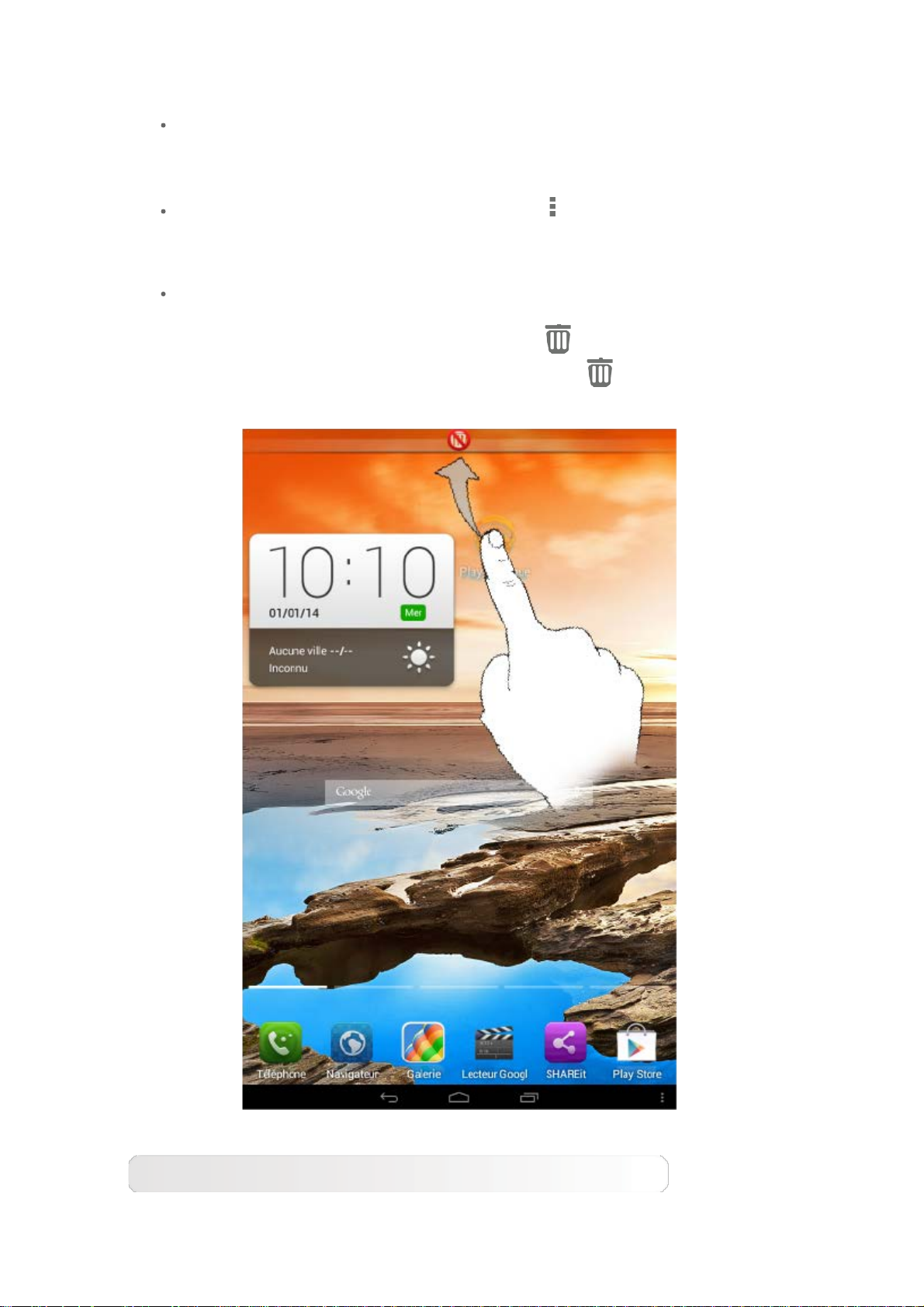
Vous pouvez ajouter des widgets sur l’écran d’accueil et modifier le fond
d’écran.
Pour ajouter un raccourci à l’écran d’accueil, appuyez sur l’icône de
l’application de votre choix située sur un autre écran tout en maintenant
la pression de votre doigt jusqu’à ce qu’elle soit ajoutée à l’écran
d’accueil.
Pour modifier le fond d’écran, appuyez sur > Papier peint pour
sélectionner un fond d’écran dans la liste Papier peint local.
Pour supprimer un élément de l’écran d’accueil, appuyez sur l’élément
sélectionné tout en maintenant la pression de votre doigt pendant
environ 2 secondes, jusqu’à ce que l’icône
l’écran, puis faites glisser l’élément vers l’icône
s’affiche en haut de
pour le supprimer.
Commutation des écrans d’accueil
Votre tablette dispose de plusieurs bureaux.
Page 8
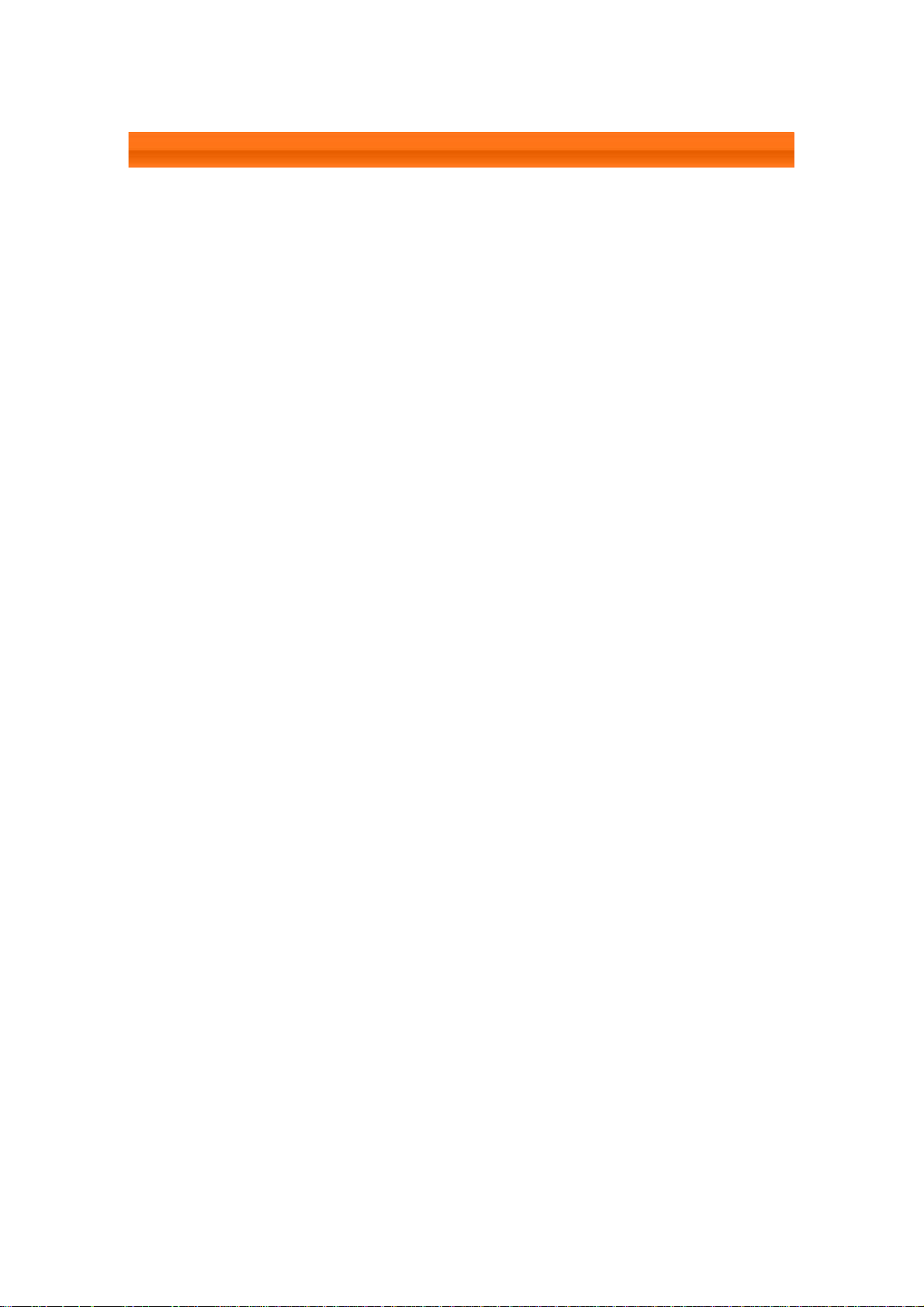
Pour parcourir les écrans, faites glisser votre doigt sur l’affichage. Vous
pouvez déplacer les icônes d’un panneau à l’autre.
1-7 Barre d’état
Les éventuels messages système s’affichent dans la barre d’état.
La barre d’état affiche des informations sur les connexions et la réception
WLAN, les niveaux d’alimentation, les états de charge et autres notifications.
Déroulez la barre d’état pour afficher le panneau de notification comprenant
les éléments suivants : accès au mode Avion, raccourci vers les paramètres
WLAN, raccourci vers le GPS, accès à la rotation auto de l’écran, barre d’outils
d’ajustement de la luminosité, raccourci vers le menu Paramètres, etc.
Page 9
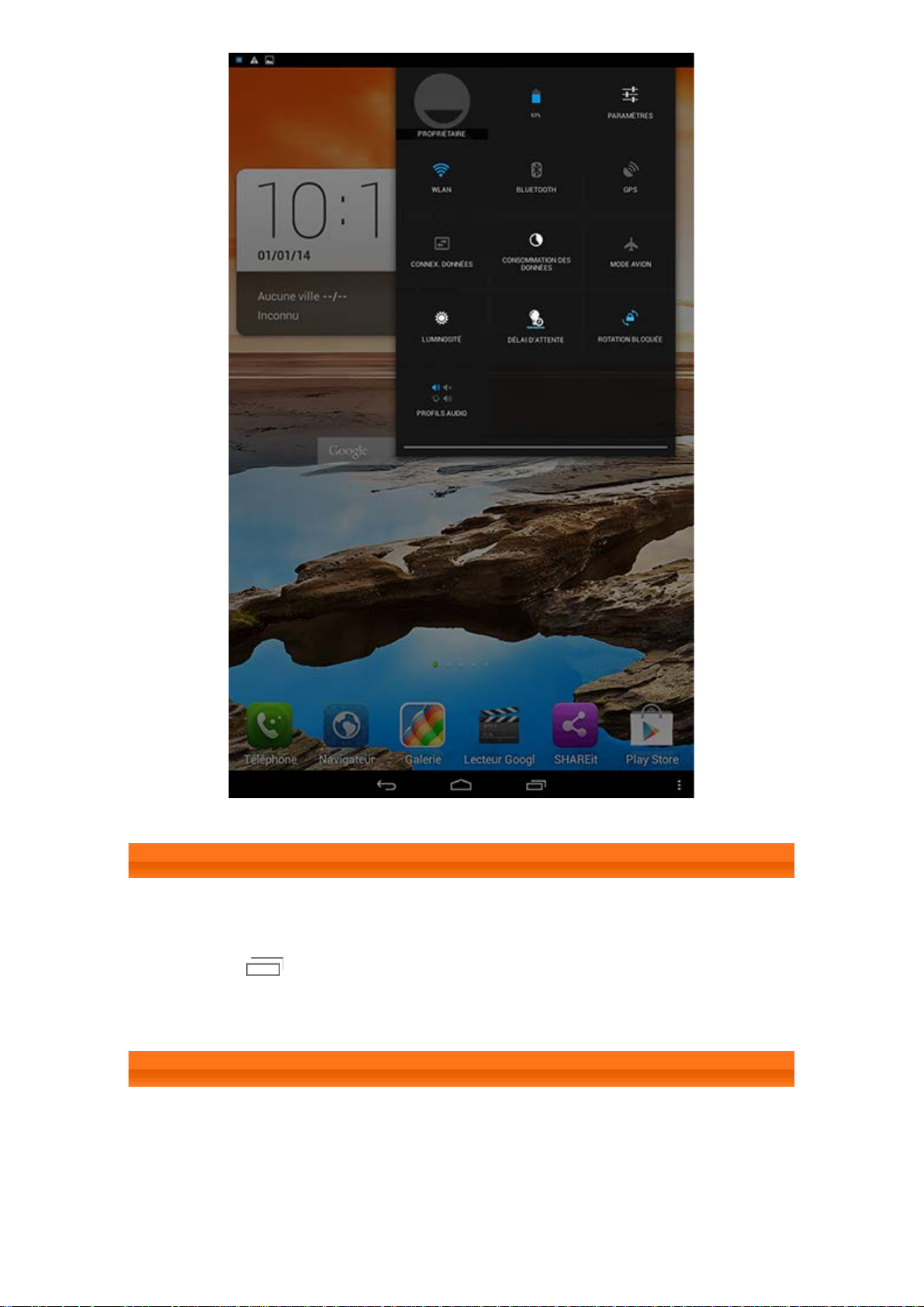
1-8 Applications récentes
Votre tablette mémorise les applications que vous avez utilisées récemment.
Appuyez sur
utilisées. Appuyez sur une application de la liste pour l’ouvrir.
pour afficher une liste des applications récemment
1-9 Gestion des applications
Faites glisser votre doigt sur l’écran d’accueil pour ouvrir la liste des
applications.
Page 10
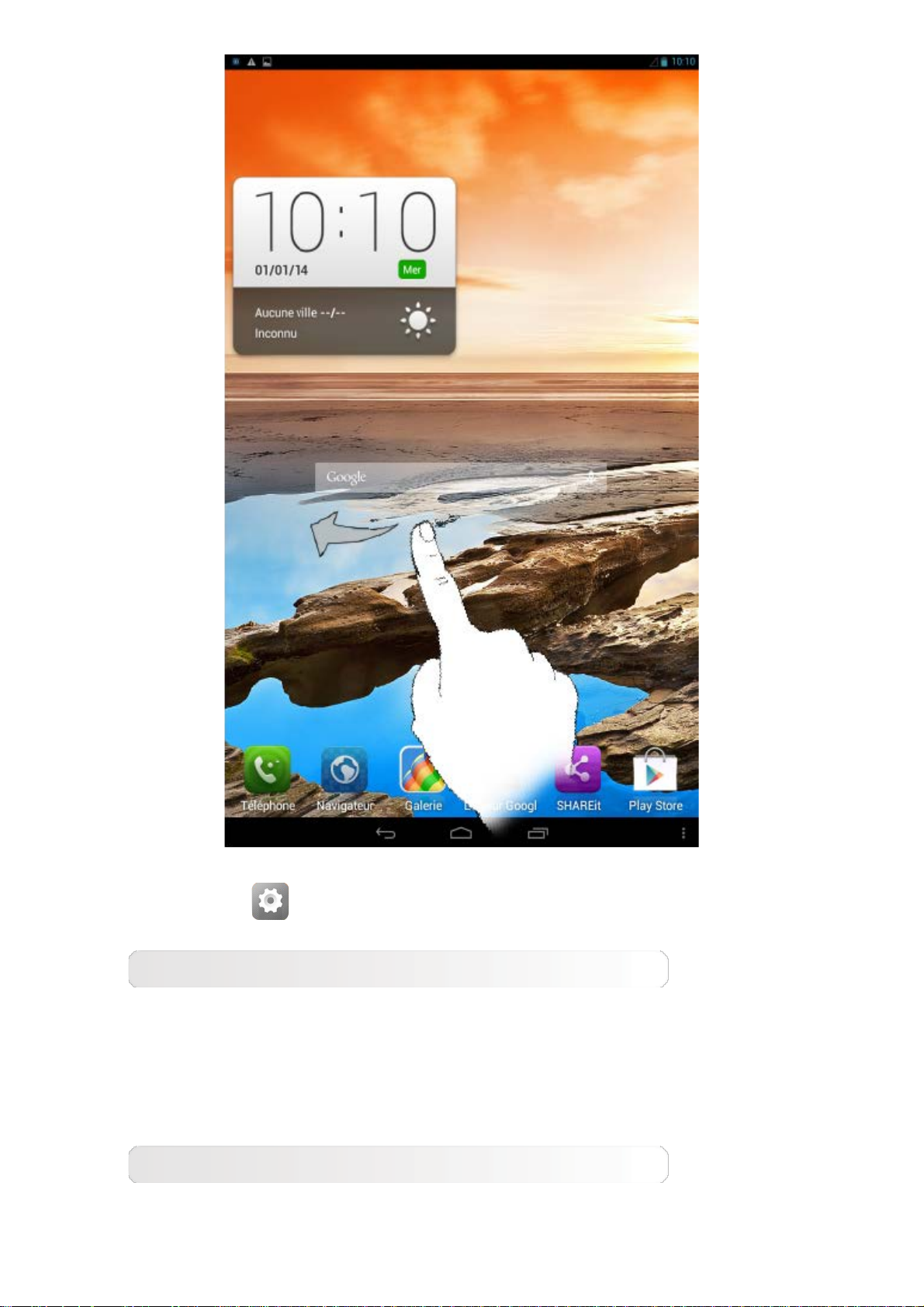
Appuyez sur Paramètres > APPAREIL > Applications pour gérer
toutes vos applications.
Désinstallation
1. Appuyez sur l’application que vous souhaitez désinstaller dans l’onglet
TÉLÉCHARGÉES.
2. Appuyez sur Désinstaller, en haut de l’écran.
3. Appuyez sur OK.
Arrêt de l’exécution d’une application
1. Appuyez sur l’onglet EN COURS.
Page 11

2. Appuyez sur l’application en cours d’exécution que vous souhaitez arrêter.
3. Appuyez sur Arrêter.
1-10 Saisie de texte
Grâce au clavier virtuel de l’écran tactile, vous pouvez saisir facilement du
texte, notamment ajouter des informations de contacts à l’application Contacts
ou taper et modifier des messages SMS. Vous pouvez saisir des lettres et des
symboles numériques français directement sur l’écran tactile.
Clavier virtuel
Appuyez sur la touche
clavier virtuel. Appuyez sur la zone de saisie de texte pour afficher le clavier
virtuel.
située sur la barre inférieure pour masquer le
Changement de la méthode de saisie
Appuyez sur / pour basculer entre les lettres et les
chiffres.
Appuyez sur pour saisir une lettre majuscule. Vous pouvez
également appuyer sur la touche et maintenir le doigt dessus
jusqu’à ce que la touche s’affiche pour verrouiller les majuscules.
Appuyez à nouveau sur cette touche pour déverrouiller les majuscules.
Pour saisir un symbole, appuyez sur la touche correspondante et
maintenez le doigt dessus jusqu’à ce qu’une zone bleue apparaisse, puis
faites glisser votre doigt vers le symbole de votre choix.
En mode de saisie numérique, appuyez sur pour saisir des
symboles et des caractères spéciaux. Appuyez sur pour revenir
au mode de saisie numérique.
Options de saisie
Appuyez sur Paramètres > PERSONNEL > Langue et saisie
pour ouvrir le menu CLAVIER ET MODES DE SAISIE . À partir de ce
menu, vous pouvez sélectionner le clavier Google ou la saisie vocale
Google.
Page 12

Chapitre 02 : Connexion à Internet
Page 13

Chapitre 02
Connexion à Internet
2-1 Navigateur
2-1 Navigateur
Vous devez disposer d’une connexion réseau pour accéder à Internet depuis
un navigateur. Si vous avez des difficultés à accéder au réseau, contactez
directement votre opérateur ou votre fournisseur de services.
Le navigateur Web de votre tablette peut accéder à Internet via un réseau
WLAN ou 3G, pour un usage personnel et/ou professionnel.
Sur l’écran d’accueil, appuyez sur
Le navigateur prend en charge les fonctions suivantes :
Navigateur pour l’ouvrir.
Saisie d’adresses Web
Appuyez sur la barre d’adresses, puis saisissez une adresse Web à l’aide du
clavier virtuel.
Appuyez sur
sur le clavier virtuel pour ouvrir la page Web.
Fermeture du navigateur
Appuyez sur au bas de la fenêtre pour quitter le navigateur et revenir
à l’écran d’accueil.
Gestion des pages Web du navigateur
Appuyez sur pour ouvrir l’interface de gestion du navigateur afin de
gérer les favoris, l’historique Internet et les pages consultées hors connexion
dans les onglets correspondants.
Page 14

FAVORIS :
Cette fonction permet d’afficher une liste de toutes les pages Web que vous
avez ajoutées aux FAVORIS. Pour ajouter un favori, appuyez sur
d’ajouter la page Web en cours aux FAVORIS. Pour modifier un favori,
appuyez sur le favori et maintenez le doigt dessus pour ouvrir une fenêtre
contextuelle. Dans cette fenêtre, vous pouvez ouvrir, modifier, copier,
partager ou supprimer le site Web sélectionné, en créer un raccourci, le définir
comme page d’accueil ou effectuer d’autres opérations.
HISTORIQUE :
Cette fonction permet d’afficher une liste de toutes les pages Web consultées
récemment.
PAGES ENREGISTRÉES :
Cette fonction permet d’afficher une liste de toutes les pages Web que vous
avez enregistrées en vue de les consulter hors connexion.
afin
Navigation par onglets
Vous pouvez ouvrir plusieurs pages Web dans la même fenêtre pour accélérer
la navigation. Appuyez sur pour ouvrir un nouvel onglet. Pour passer à
une autre page Web, il vous suffit d’appuyer sur son onglet. Appuyez sur
sur l’onglet pour le fermer.
Autres fonctions
Actualiser : appuyez sur pour actualiser manuellement une page Web.
Précédent/Suivant : appuyez sur
précédente ou passer à la page suivante.
Sélectionner le texte : sélectionnez le texte de la page en cours pour le
copier, le partager et le rechercher sur le Web.
Ajouter/modifier les favoris : appuyez sur
pour revenir à la page
pour ajouter la page en
cours aux favoris. Appuyez sur pour gérer vos favoris.
Plus d’options : appuyez sur
options disponibles sont les suivantes : Actualiser, Interrompre, Accueil,
Fermer, Nouvel onglet navigation privée, Enregistrer pour lire hors connexion,
Partager la page, Rechercher sur la page, Voir version ordinateur, Nouvel
onglet, Infos sur la page et Paramètres.
pour afficher une liste d’options. Les
Page 15

Chapitre 01 : Présentation de la
tablette Lenovo A5500
Chapitre 03 : Applications
Page 16

cours à partir de n’importe quel mode d’affichage de l’Agenda (à l’exception
Chapitre 03
Applications
3-1 Agenda
3-2 Appareil photo
3-3 Horloge
3-4 E-mail
Sur l’écran d’accueil, faites glisser votre doigt vers la gauche pour ouvrir la
liste des applications.
3-1 Agenda
Appuyez sur Agenda dans la liste des applications pour ouvrir l’agenda.
Nouvel événement d’agenda
Appuyez sur dans l’Agenda pour créer un nouvel événement. Pour
créer un nouvel événement, vous pouvez également appuyer sur une heure et
maintenir le doigt dessus en mode d’affichage Semaine ou Jour.
Gestion des événements d’agenda
Vous pouvez sélectionner Jour, Semaine, Mois et Planning en appuyant sur
l’onglet correspondant dans la partie supérieure de la page.
Mode d’affichage Jour : en mode d’affichage Jour, appuyez sur un événement
pour l’afficher, le modifier, le supprimer ou le partager.
Mode d’affichage Semaine : en mode d’affichage Semaine, appuyez sur un
événement pour l’afficher, le modifier, le supprimer ou le partager.
Mode d’affichage Mois : pour gérer les événements dans le dernier mode
d’affichage à partir du mode d’affichage Mois, appuyez sur une date.
Mode d’affichage Planning : appuyez pour afficher les événements de
plusieurs dates.
REMARQUE : pour revenir facilement au jour, à la semaine ou au mois en
Page 17

de la vue Planning), appuyez sur AUJOURD’HUI en haut de la page.
3-2 Appareil photo
Appuyez sur Appareil photo dans la liste des applications pour ouvrir
l’appareil photo.
Dans cette interface, vous pouvez effectuer les opérations suivantes :
Commutation des appareils photo
Votre tablette dispose d’un appareil photo avant et d’un appareil photo arrière.
Dans l’interface photo/vidéo, appuyez sur
l’appareil photo avant et l’appareil photo arrière.
pour basculer entre
Commutation des modes d’appareil photo
Votre tablette dispose de neuf modes d’appareil photo. À partir de l’appareil
photo, appuyez sur
également appuyer sur les autres modes pour prendre des photos.
pour passer en mode Normal. Vous pouvez
Photos
Prise de photos
À partir de l’appareil photo, appuyez sur
pour prendre une photo.
Appuyez sur
Exposition
Effet de couleur
Mode scène
Balance des blancs
Affichage de photos
Appuyez sur l’aperçu de la photo dans l’interface photo pour ouvrir l’interface
d’affichage des photos. Vous pouvez afficher les photos sous forme de
diaporamas.
pour définir les propriétés de l’appareil photo.
Page 18

Emplacement d’enregistrement des photos
Toutes les photos que vous prenez sont enregistrées dans l’application
Galerie. Sur l’écran d’accueil, appuyez sur
de toutes les photos que vous avez prises. Vous pouvez afficher les photos par
Albums, Lieux ou Heures.
Galerie pour ouvrir la liste
Vidéos
Enregistrement de vidéos
Appuyez sur
appuyez sur
Visionnage de vidéos
Une miniature de la dernière vidéo enregistrée s’affiche dans le coin inférieur
droit de l’interface vidéo. Appuyez sur cette miniature pour ouvrir le lecteur
vidéo.
dans l’interface vidéo pour démarrer l’enregistrement ou
pour arrêter l’enregistrement
Prise de vues panoramiques
Capture d’images panoramiques
Dans l’interface panoramique, appuyez sur
vue. Déplacez votre tablette lentement. Appuyez à nouveau sur
arrêter la prise de vue. La scène panoramique complète est enregistrée
comme une seule photo.
pour commencer la prise de
pour
Affichage de photos
Appuyez sur l’aperçu de la photo dans l’interface panoramique pour ouvrir
l’interface d’affichage des photos. Vous pouvez afficher les photos sous forme
de diaporamas.
Emplacement d’enregistrement des photos
Tous les panoramiques que vous prenez sont enregistrés dans l’application
Galerie. Sur l’écran d’accueil, appuyez sur
de toutes les photos que vous avez prises.
Galerie pour ouvrir la liste
3-3 Horloge
Page 19

Appuyez sur Horloge dans la liste des applications pour ouvrir l’horloge.
Pour ajouter une alarme, appuyez sur , puis sur > Ajouter
alarme. Une fois l’alarme configurée, appuyez sur OK pour l’activer.
Pour réactiver une alarme déjà définie, appuyez sur l’icône
au statut
Lorsqu’une alarme retentit, faites glisser l’icône
désactiver, ou vers l’icône
plus tard.
.
vers l’icône pour la
pour qu’elle retentisse à nouveau dix minutes
qui passera
3-4 E-mail
Vous devez disposer d’une connexion réseau pour utiliser la messagerie de
votre tablette. Si vous avez des difficultés à accéder au réseau, contactez
directement votre opérateur ou votre fournisseur de services.
Appuyez sur
E-mail sur l’écran d’accueil.
Chapitre 02 : Connexion à Internet Chapitre 04 : Paramètres
Page 20

Chapitre 04
Paramètres
4-1 CONNEXION SANS FIL ET RÉSEAUX
4-2 APPAREIL
4-3 PERSONNEL
4-4 SYSTÈME
*Sur certains modèles uniquement
Appuyez sur
l’interface Paramètres.
Paramètres dans la liste des applications pour ouvrir
4-1 SANS FIL ET RÉSEAUX
Ce module permet de régler les éléments suivants : *Gestion SIM,
Ethernet, WLAN, Bluetooth, Consommation des données et Plus...
(Mode Avion, VPN, Partage de connexion, *Réseaux mobiles et
Internet USB).
Gestion SIM
Ce réglage vous permet d’activer et de désactiver la carte SIM, la connexion
des données et l’itinérance des données.
INFOS SIM : vous pouvez activer et désactiver la carte SIM, modifier le nom
de la carte SIM, saisir le numéro de téléphone, choisir la couleur d’arrière-plan
et choisir d’afficher une partie du numéro.
SIM PAR DÉFAUT : vous pouvez choisir d’activer la connexion des données.
RÉGLAGES DE BASE : vous pouvez choisir d’autoriser l’itinérance des
données et d’afficher le rappel d’itinérance.
WLAN
Page 21

Ce réglage permet d’activer et de désactiver les connexions WLAN.
Lorsque la connexion WLAN est activée, votre tablette recherche
automatiquement les réseaux sans fil disponibles et les affiche dans la liste des
réseaux WLAN.
L’icône d’état du réseau
de passe et que vous pouvez vous y connecter directement. En revanche,
l’icône
obligatoirement saisir un mot de passe avant de pouvoir y accéder.
Vous pouvez choisir le réseau de votre choix dans la liste. Une fois le réseau
sélectionné, aisissez le mot de passe et appuyez sur Se connecter pour vous
connecter directement. Vous pouvez également cocher la case en regard de
l’option Afficher les options avancées pour définir les paramètres proxy et
les paramètres IPv4 dans la zone de texte déroulante, puis appuyer sur Se
connecter pour vous connecter à un réseau. Vous pouvez par ailleurs
sélectionner
Appuyez sur
avancés.
Notification de réseau : lorsque cette option est activée, le système
affiche une notification dès qu’un réseau ouvert est disponible.
WLAN actif en veille : en mode veille, vous pouvez définir la stratégie
de connexion au réseau WLAN sur Toujours, Uniquement si l’appareil
est branché ou Jamais (utilise plus de données).
Optimisation WLAN : lorsque cette option est activée, le système
réduira au minimum l’utilisation de la batterie lorsque le WLAN est
activé.
indique que le réseau est chiffré et que vous devez
Ajouter un réseau pour ajouter manuellement un réseau.
> Options avancées pour afficher les paramètres WLAN
indique que le réseau ne requiert aucun mot
Bluetooth
Vous pouvez établir une connexion sans fil avec un autre appareil compatible
Bluetooth à l’aide de la technologie Bluetooth. Il peut s’agir, par exemple, d’un
casque stéréo ou d’un clavier.
Étant donné qu’un périphérique compatible Bluetooth communique avec
d’autres appareils par ondes radio, il n’est pas nécessaire que vous placiez
votre tablette directement face à l’autre appareil. Notez toutefois que certains
obstacles, comme les murs ou d’autres appareils électroniques, peuvent
interrompre la connexion Bluetooth.
Votre tablette prend en charge le protocole Bluetooth V4.0. Pour assurer le
bon fonctionnement de votre tablette et du périphérique compatible Bluetooth
associé, utilisez uniquement les accessoires compatibles avec votre tablette
approuvés par Lenovo. Vérifiez également auprès du fabricant du périphérique
que ce dernier est compatible avec votre tablette.
Page 22

L’utilisation de la fonction Bluetooth peut, dans certains cas, être limitée.
Adressez-vous aux autorités locales ou à votre fournisseur de services.
L’utilisation d’applications qui requièrent la technologie Bluetooth ou
l’exécution de ces applications en arrière -plan consomme plus rapidement la
batterie de votre tablette et réduit sa durée de vie utile. Les réglages
Bluetooth vous permettent d’effectuer les actions suivantes :
RECHERCHER APPAREILS : une fois la fonction Bluetooth activée,
votre tablette affiche automatiquement une liste de tous les
périphériques Bluetooth compatibles détectés (c’est- à-dire dans le
champ de portée).
Utilisation des données
Vous pouvez vérifier l’état de consommation des données correspondant à une
période donnée.
Plus…
Mode Avion : lorsque le mode Avion est activé, toutes les connexions sans fil
de votre tablette sont désactivées.
VPN : ces paramètres permettent d’ajouter et de configurer divers types de
réseaux privés virtuels (VPN).
*Partage de connexion : vous pouvez partager la connexion de données
mobiles de votre tablette via USB ou Bluetooth, ou configurer votre tablette
en tant que point d’accès WLAN portable.
*Réseaux mobiles : ce module inclut les paramètres suivants : Connexion
des données, Itinérance des données, Préférences, Mode réseau,
Noms des points d’accès et Opérateurs de réseau.
*Comment activer la fonction 3G : cette section explique comment
afficher ou modifier les Noms des points d’accès (APN) pour les
services de données cellulaires de votre tablette.
Les noms des points d’accès (APN) définissent le chemin réseau
permettant de se connecter à toutes les données cellulaires. Toute saisie
incorrecte peut désactiver la connectivité des données cellulaires. Pour
vérifier l’exactitude des informations d’APN, contactez le fournisseur de
la carte Micro SIM que vous utilisez.
Vous pouvez consulter les paramètres APN de votre tablette à
l’emplacement suivant : Paramètres > SANS FIL ET RÉSEAUX >
Page 23

Plus... sous Sans fil et réseaux > Réseaux mobiles > Noms des
points d’accès.
*Définition des noms des points d’accès
Suivez les instructions ci- dessous pour terminer les réglages 3G, afin que
votre réseau 3G fonctionne normalement.
Étape 1 : Faites glisser votre doigt vers la gauche sur l’écran d’accueil.
Étape 2 : Appuyez sur
Étape 3 : Sélectionnez SANS FIL ET RÉSEAUX > Plus... > Réseaux
Paramètres.
Page 24

mobiles > Noms des points d’accès.
Étape 4 : Appuyez sur
Étape 5 : Contactez votre fournisseur 3G pour connaître les paramètres des
points d’accès, puis saisissez ces informations dans les zones de texte sous
Modifier le point d’accès .
Étape 6 : Revenez à l’écran d’accueil, puis lancez le Navigateur pour vérifier
si la fonction réseau est disponible.
, puis sélectionnez Nouvel APN.
4-2 APPAREIL
Profil audio
Appuyez sur Paramètres > APPAREIL > Profils audio pour accéder à
l’interface des paramètres de profil. Les PROFILS PRÉDÉFINIS sont les
suivants : Paramètres généraux, Silencieuse, Réunion et Extérieur.
Appuyez sur
GÉNÉRAUX (vibreur et volume), APPELS ENTRANTS (sonneries des appels
audio et vidéo), NOTIFICATIONS (son des notifications par défaut),
SYSTÈME (autres paramètres audio du système).
. Les paramètres sont les suivants : PARAMÈTRES
Affichage
Appuyez sur Paramètres > APPAREIL > Affichage pour accéder à
l’interface des paramètres d’affichage. Les paramètres d’affichage disponibles
sont les suivants : PERSONNALISER (Notifications verrouillage écran,
Thème et Fond d’écran) et AFFICHAGE (Luminosité , Écran de veille
interactif, Taille de la police, Veille et Affichage sans fil).
Fond d’écran : vous pouvez sélectionner un fond d’écran parmi les images de
la Galerie , les Fonds d’écran animés, les Static Wallpapers (Fonds
d’écran statiques) et les Fonds d’écran vidéo.
Luminosité : vous pouvez régler la luminosité manuellement ou sélectionner
l’option Luminosité automatique , qui permet de régler automatiquement la
luminosité de votre tablette en fonction de l’éclairage. Vous pouvez également
sélectionner l’option Rétroéclairage économique afin d’utiliser
automatiquement le rétroéclairage de la tablette et d’économiser la batterie.
Page 25

Taille de police : cette option permet de sélectionner la taille du texte qui
s’affiche à l’écran. Vous pouvez choisir entre quatre options de taille de
police : Petite, Normale, Grande ou Très grande.
Veille : cette option permet de définir le délai d’inactivité après lequel votre
tablette passe automatiquement en mode d’économie d’énergie. Vous pouvez
choisir entre sept options : 15 secondes , 30 secondes , 1 minute,
2 minutes, 5 minutes, 10 minutes ou 30 minutes.
Stockage
Appuyez sur Paramètres > APPAREIL > Stockage pour afficher les
données de stockage interne, d’espace total et de stockage externe sur
périphérique USB.
Méthode de calcul de la capacité nominale : 1 Go =
1 000 Mo = 1 000 000 Ko = 1 000 000 000 octets
Méthode de calcul du système d’exploitation :
1 Go = 1 024 Mo = 1 048 576 Ko = 1 073 741 824 octets
Étant donné que le système lui -même occupe de l’espace, l’espace disponible
est inférieur à celui calculé.
Batterie
Appuyez sur Paramètres > APPAREIL > Batterie pour vérifier les données
d’utilisation de la batterie, de l’état d’alimentation et des historiques
d’utilisation.
Applications
Appuyez sur Paramètres > APPAREIL > Applications pour gérer et
supprimer facilement les applications sélectionnées.
Vous pouvez également filtrer les applications en cours d’exécution ou les
applications fournies par des développeurs de logiciels tiers dans la liste des
applications.
Après avoir sélectionné une application, vous pouvez afficher les informations
correspondantes. Vous pouvez en outre utiliser certaines fonctions, telles que
Forcer l’arrêt, Désinstaller, Vider le cache, Effacer les données, etc.
4-3 PERSONNEL
Ce module inclut les paramètres suivants : Données de localisation,
Page 26

Sécurité, Langue et saisie et Sauvegarder et réinitialiser.
Accès aux données de localisation
Appuyez sur Paramètres > PERSONNEL > Données de localisation pour
permettre aux applications d’utiliser vos données de localisation et sélectionner
la méthode de détermination de la localisation de la tablette.
Satellites GPS : vous pouvez préciser votre position à l’aide du GPS.
Localisation via WLAN et réseau mobile : permet aux applications
d’utiliser le service de localisation de Google pour estimer votre localisation
plus rapidement.
Sécurité
Appuyez sur Paramètres > PERSONNEL > Sécurité pour accéder aux
paramètres de sécurité, qui comprennent les options suivantes : SÉCURITÉ
DE L’ÉCRAN, CHIFFREMENT, *VERROUILLAGE DE LA SIM, MOTS DE
PASSE, GESTION DE L’APPAREIL et STOCKAGE DES IDENTIFIANTS.
SÉCURITÉ DE L’ÉCRAN : vous pouvez définir la méthode de verrouillage de
l’écran et sélectionner les infos propriétaire à afficher sur l’écran de
verrouillage.
Verrouillage de l’écran : vous pouvez déverrouiller l’écran de l’une des
façons suivantes : Faire glisser, Face Unlock (Reconnaissance
faciale), Schéma , Code PIN et Mot de passe. Vous pouvez aussi
désactiver le verrouillage de l’écran en sélectionnant Aucun.
Appuyez sur Schéma, puis utilisez votre doigt pour dessiner à
l’écran un schéma de déverrouillage, comme indiqué ci-dessous.
Une fois le schéma de déverrouillage défini, vous avez la possibilité
d’activer ou de désactiver l’option Faire apparaître le schéma.
Page 27

Après avoir défini et activé le schéma de déverrouillage, le clavier
de déverrouillage s’affiche chaque fois que vous devez déverrouiller
l’écran. Avec votre doigt, dessinez sur l’écran le schéma prédéfini.
Une fois le schéma validé, l’écran est déverrouillé.
Appuyez sur Code PIN pour saisir le code PIN (4 chiffres
minimum) que vous utiliserez pour déverrouiller l’écran.
Appuyez sur Mot de passe pour saisir le mot de passe (4 chiffres
minimum) que vous utiliserez pour déverrouiller l’écran.
*VERROUILLAGE DE LA SIM : permet de définir les paramètres de
verrouillage de la carte SIM.
Page 28

MOTS DE PASSE : cette option vous permet d’indiquer si le mot de passe
défini doit être visible ou non lors de la saisie. Si vous cochez cette case, le
mot de passe est visible. Si vous ne la cochez pas, le mot de passe s’affiche
sous forme cachée (····) lorsque vous le saisissez afin d’assurer une protection
optimale.
GESTION DE L’APPAREIL : cette option vous permet de gérer votre tablette
et d’installer des applications provenant de sources inconnues.
Administrateurs de l’appareil : ces fonctions ne sont pas disponibles
aux utilisateurs ordinaires.
Sources inconnues : sélectionnez cette option pour installer des
applications à partir de sources inconnues.
Vérifier les applications : sélectionnez cette option pour interdire
l’installation d’applications pouvant provoquer des dommages ou pour
afficher un avertissement préalable.
STOCKAGE DES IDENTIFIANTS : cette fonction permet à votre tablette
d’accéder à des pages Web et à des réseaux locaux qui requièrent un certificat
de sécurité spécifique.
Certificats de confiance : sélectionnez cette option pour afficher tous
les certificats d’autorité de certification de confiance.
Installer depuis la carte SD : cette option permet d’installer des
certificats à partir de cartes SD.
Effacer les identifiants : sélectionnez cette option pour supprimer tous
les certificats actuellement enregistrés.
Langue et saisie
Langue : sélectionnez la langue que vous souhaitez utiliser pour votre
tablette.
Correcteur orthographique : vous pouvez activer ou désactiver la correction
orthographique.
Dictionnaire personnel : vous pouvez ajouter de nouveaux mots ou termes
au dictionnaire de votre tablette.
Page 29

CLAVIER ET MODES DE SAISIE : cette option permet de sélectionner et de
définir la méthode de saisie (par exemple, Par défaut, Clavier Android
(AOSP) et Saisie vocale Google).
VOIX : cette option permet de définir le contrôle vocal, la recherche vocale et
les paramètres généraux pour la sortie de la synthèse vocale.
SOURIS/PAVÉ TACTILE : cette option permet de régler la vitesse du
pointeur.
Sauvegarde et restauration
Cette option vous permet de sauvegarder vos données, d’effacer toutes les
licences DRM, et de réinitialiser votre tablette avec les paramètres par défaut.
4-4 SYSTÈME
Date et heure
Ces paramètres permettent de définir un certain nombre d’options liées à
l’heure, notamment l’heure système.
Vous pouvez activer la mise à jour automatique de l’heure et du fuseau
horaire via un réseau (vous devez pour cela disposer d’une connexion),
sélectionner un fuseau horaire, définir une date et une heure spécifiques et
sélectionner le format de date et d’heure de votre choix.
Programmation de mise sous/hors tension
Ce paramètre vous permet de définir les heures de mise sous/hors tension
automatique et le mode de répétition.
Accessibilité
SERVICES : cette option vous permet d’activer la fonction Talkback.
SYSTÈME : cette option permet de définir une plus grande taille de police
pour le texte affiché, de définir le délai du toucher, d’autoriser l’installation de
scripts Web ou d’activer/désactiver la rotation auto de l’écran.
À propos de la tablette
Page 30

Cette option permet d’accéder aux paramètres suivants : Mise à jour du
système, État, Informations légales, Numéro du modèle, Version
d’Android, Version de bande de base, Version du noyau et Numéro de
build.
*Sur certains modèles uniquement
Chapitre 03 : Applications Chapitre 05 : Dépannage
Page 31

Chapitre 05
Dépannage
Un message indiquant que la mémoire est insuffisante apparaît pendant
l’installation de l’application
Libérez de la mémoire, puis réessayez d’installer l’application.
L’écran tactile ne fonctionne pas ou ne réagit pas
Maintenez le bouton d’alimentation enfoncé pendant plus de 10 secondes pour redémarrer.
Démarrage impossible ou panne système
Chargez la batterie pendant une demi-heure, puis maintenez le bouton d’alimentation enfoncé pendant
plus de 10 secondes pour redémarrer.
Appuyez sur le bouton de réinitialisation situé derrière le cache de protection du logement pour
carte SD. Il convient d’utiliser cette méthode avec prudence.
N’émet aucun son lors d’un appel ou reste inaudible
Réglez le volume à l’aide des touches de volume.
Impossible d’accéder à Internet via le réseau sans fil
Redémarrez le routeur sans fil, ou accédez aux Paramètres et redémarrez le réseau WLAN.
La tablette ne peut pas sortir du mode veille
Maintenez le bouton d’alimentation enfoncé pendant plusieurs secondes pour redémarrer.
Page 32

Chapitre 04 : Paramètres www.lenovo.com
Page 33

